med iPhone 11, iPhone 11 Pro Og iPhone 11 Max har Apple lagt Til Nattmodus, som bruker en kombinasjon av trippelobjektivsystemet og beregningsprogramvare for å trekke inn så mye lys som mulig fra verden rundt deg for å lyse opp bilder tatt i mørk belysning. Det skrur ikke opp lysstyrkeinnstillingen. Langt fra det. Takket være noen bak-sceneteknologi forblir lukkeren åpen lenger for å trekke inn ekstra lys. Samtidig fanger kameraet en rekke vinkler for å finne det som må være skarpt, som en persons ansikt (eller en tallerken med mat eller din pupper). Programvaren analyserer alle vinkler fanget og bygger en entall bilde ut av det. Slik får du lysere skudd uten all den støyen.Nattmodus Er faktisk allerede aktivert som standard. Det skjer automatisk. Hvis du imidlertid vil justere effekten manuelt eller til og med slå Av Nattmodus helt, har du valg. Slik fungerer det.
- Slik bruker Du Nattmodus
- slik endrer du nivået på Nattmoduseffekten
- slik slår Du Av Nattmodus
- slik bruker Du Nattmodus på iPhone 11 og iPhone 11 Pro
- slik endrer du nivået på Nattmoduseffekten manuelt
- slik slår Du Av Nattmodus på iPhone 11 og iPhone 11 Pro
- Spørsmål?
- Apple patenter MacBook Med deployerbare føtter for kjøling
- Anmeldelse: SanDisk Ixpand Flash Drive Luxe gir deg mer medielagring
- Vinyler er en ny musikkapp for iPhone, ipad, og mac som er full av whimsy
- Beskytt iPhone 11-skjermen med en skjermbeskytter!
slik bruker Du Nattmodus på iPhone 11 og iPhone 11 Pro
Når Du åpner Kamera-appen på iPhone 11 eller iPhone 11 Pro i et svakt opplyst rom, vil Du automatisk se Nattmodusknappen uthevet. Hold hånden så stødig som mulig, og trykk på utløserknappen for å ta bildet. Avhengig av hvor mørkt det er, vil det ta noen sekunder å fullføre prosessen, så hold stille!
- Åpne Kamera-appen på iPhone 11 eller iPhone 11 Pro.
- Forbered komposisjonen din for bildet du vil ta.
- Trykk På Utløserknappen.
- Hold hånden din fortsatt mens bildet blir tatt. Du vil se en timer som forteller deg hvor lenge skuddet tar og hvor langt du er.
-
Trykk på miniatyrbildet nederst til venstre for å se hvordan det gikk.

når du trykker på utløserknappen I Nattmodus, vises en tidsskyveknapp for å vise deg antall sekunder det vil ta å fange bildet. Timeren vil telle ned når du holder kameraet stødig. Hvis du rister for mye, vil kameraet varsle deg og minne deg på å holde stille.
slik endrer du nivået på Nattmoduseffekten manuelt
Nattmodus slås automatisk på og bestemmer automatisk hvor mye effekt du skal bruke, avhengig av belysningen i rommet. Hvis du vil øke eller redusere effektnivået, kan du gjøre det manuelt, men forvent ikke gode resultater. Automatiseringen er der av en grunn.
- Åpne Kamera-appen på iPhone 11 eller iPhone 11 Pro.
- Forbered komposisjonen din for bildet du vil ta.
- Trykk På Nattmodus-knappen når Den vises.
-
Sveip timeren til høyre eller venstre for å velge mellom å slå Av Nattmodus, holde Den på standardtid eller maksimal tid (ofte 9 eller 10 sekunder).

- Trykk på utløserknappen for å ta bildet ditt. Hold hånden fortsatt mens timeren teller ned.
-
Trykk på miniatyrbildet nederst til venstre for å se hvordan det gikk.

hvis du drar glidebryteren helt til maksimal eksponeringstid, men du holder iPhone i ustø hånd, kan du ikke få et veldig godt skudd. Husk At Nattmodus bruker en åpen lukker for å fange mer lys, noe som betyr at enhver bevegelse også fanges. Hvis det er for mye bevegelse fra ustø hånd, vil det ikke være noe skarpt for kameraet å sy sammen.
slik slår Du Av Nattmodus på iPhone 11 og iPhone 11 Pro
Nattmodus skjer automatisk i svakt opplyste rom. Det er som å ha auto-flash slått på. IPhone 11 Eller iPhone 11 Pro avgjør om Nattmodus skal være på og hvor lenge hver eksponering skal være. Hvis Du ikke vil bruke Nattmodus, kan du imidlertid deaktivere Den.
- Åpne Kamera-appen på iPhone 11 eller iPhone 11 Pro.
- Trykk På Nattmodusikonet øverst til venstre, ved siden av blitsikonet. Ikonet blir grått når det er av.
-
Ta bildet ditt.

Spørsmål?
har du spørsmål om Bruk Av Nattmodus på iPhone 11, iPhone 11 Pro Og iPhone 11 Max? Sett dem i kommentarfeltet, og vi vil hjelpe deg ut.
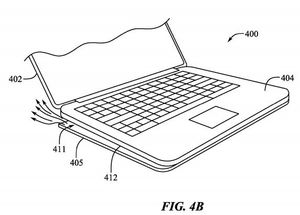
Apple patenter MacBook Med deployerbare føtter for kjøling
en Ny Apple patent har avslørt En MacBook som kan en dag distribuere føtter for å hjelpe med termisk kjøling.

Anmeldelse: SanDisk Ixpand Flash Drive Luxe gir deg mer medielagring
iXpand Flash Drive Luxe lar deg raskt og enkelt sikkerhetskopiere og flytte bilder, videoer, musikk og mer mellom favorittenhetene dine. Perfekt For Apple-brukere, Den har En Lightning-kontakt i den ene enden og EN USB-C-kontakt på DEN ANDRE.
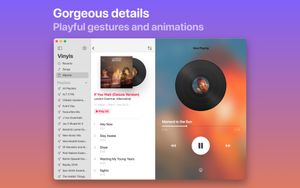
Vinyler er en ny musikkapp for iPhone, ipad, og mac som er full av whimsy
bruker du den kjedelige gamle apple music-appen? Det er på tide å endre ting opp litt!

Beskytt iPhone 11-skjermen med en skjermbeskytter!
Når du kjøper en ny iPhone, er det best å sette en skjermbeskytter på fra starten. Hvis skjermbeskytteren bryter, må du erstatte den med en gang.